Comment faire fonctionner à nouveau les notifications Twitter sur Windows Phone
2 minute. lis
Publié le
Lisez notre page de divulgation pour savoir comment vous pouvez aider MSPoweruser à soutenir l'équipe éditoriale En savoir plus
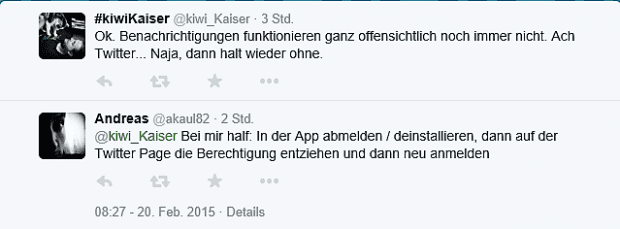
Bien qu'elle ait été mise à jour il y a quelques semaines, l'application Twitter pour Windows Phone souffre depuis bien plus longtemps d'un grave bug. Même si un compte a des notifications activées (et qu'elles fonctionnent sur d'autres applications, même tierces), l'application Twitter officielle pour Windows Phone n'affichera pas les notifications. Pas dans le centre d'action ni sur la tuile en direct.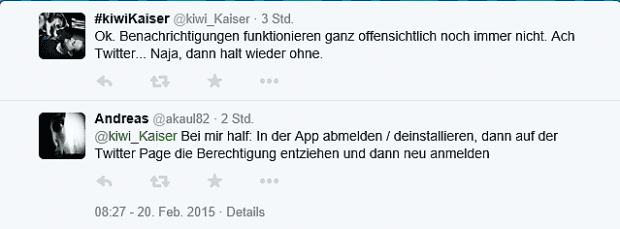
Pour que tout fonctionne à nouveau, vous devez suivre les étapes suivantes :
- Déconnectez-vous de l'application Twitter officielle (… - paramètres - appuyez et maintenez le lettrage @ [nom du compte] et choisissez supprimer)
- Désinstallez l'application (appuyez dessus et maintenez-la enfoncée dans la liste des applications et appuyez sur désinstaller)
- Sur Twitter, dans votre navigateur Web (de préférence sur votre ordinateur), accédez aux paramètres (cliquez sur votre photo de profil dans le coin supérieur droit et cliquez sur « Paramètres »), puis sur « Applications » qui se trouve dans la liste à gauche. Recherchez l'application Twitter officielle de Windows Phone et révoquez son accès à votre profil Twitter
- Réinstallez l'application sur votre téléphone et connectez-vous. Activez les notifications dans les paramètres (voir l'étape 1, mais au lieu d'appuyer et de maintenir le lettrage, appuyez simplement dessus)
Fait. Maintenant, les notifications devraient fonctionner à nouveau.
J'espère que nous pourrions aider certains d'entre vous. Cela a-t-il fonctionné pour vous? Faites-le nous savoir dans les commentaires ci-dessous.
Merci @kiwi_kaiser et @akaul89 ; source : Twitter








